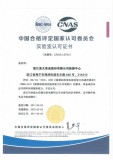1.无线机顶盒怎么连接电视,无线机顶盒怎么连接电视图示
1、首先,要确保你有电视机,另外,买了网络机顶盒,这里不是数字机顶盒,请注意区别。网络机顶盒是利用已有的网络来收看电视和上网的,所以费用都是之前网络的费用,不存在另外重复缴费的问题。当然了,必须有宽带的,下面主要介绍的是按照接路由器的方法。如果没有,可以直接接接入进来的宽带。
2、打开网络机顶盒包装后,就会发现有遥控、连接线之类的,这里就要注意了。如果电视自带有网络接口,就可以直接,利用网线,一端接电视、一端接机顶盒的网络接口。
3、通常液晶电视也好,还是LED的电视等,只要有HDMI口,就直接用自带的HDMI连接线连上。
4、有的家庭还是原来的电视,也是可以的。用AV端口连接也可以看电视的。
5、总之,不管是什么样的电视都可以的,现在另一端连接网络机顶盒。根据电视的接口来插入对应的端口,电视就连上网络机顶盒。
6、然后用网线一端连接网络机顶盒,另一端连接路由器,所有外部连接都完成了。
7、打开电视,网络机顶盒后,在网络机顶盒网络设置里,设置好上网参数,一般情况都是自动获取的,如果有WIFI功能也也可以无线收看的。
2.无线路由器怎么连接网络电视机顶盒,怎样安装路由器机顶盒网络电视
1、有两种,有线和无线连接。在连线的时候,一定要关了机顶盒和电视的电源。
2、连接机顶盒。直接网线连接机顶盒和路由器;如果是AV线,只有一个插头的一端插入机顶盒。如果是高清线,直接插入HDMI接口就可以。
3、连接电视。如果是AV线,有红黄白三个插头的的对应颜色插入电视标注IN的一组。如果是高清线,插入电视HDMI任意接口。
4、打开电视和机顶盒电源。
5、机顶盒设置。用机顶盒遥控器,打开程序,打开设置。打开系统设置,打开网络设置,开启有线和无线功能。
6、有线设置。选择有线网络,设置IP地址和dns自动获取。保存。
7、无线设置。选择无线,确定,找到要连接的路由器,输入密码就可以。这个过程和手机大致相似。
8、然后机顶盒遥控器打开程序,就可以看电视。
3.电视无线连接还需要机顶盒吗,电视已经连接wifi还需要机顶盒吗
1、不需要。
2、一般内置wifi的电视机就是网络智能电视,具备网络机顶盒的功能。
3、网络电视又称IPTV,它将电视机、个人电脑及手持设备作为显示终端,通过机顶盒或计算机接入宽带网络,实现数字电视、时移电视、互动电视等服务,网络电视的出现给人们带来了一种全新的电视观看方法,它改变了以往被动的电视观看模式,实现了电视按需观看、随看随停。
4.移动机顶盒找不到无线连接,移动机顶盒无线连接设置不见了
1、把网络机顶盒和电视都开机。
2、将网线连接网络机顶盒后的网口中,待自动获得IP,即成功连接网络。
3、再用音频线和视频线【音频线(红和白),视频线(黄)】相对应颜色连接机顶盒与电视,并接好机顶盒电源适配器;如果机顶盒和电视都是高清的,还可以用高清晰度多媒体接回口线(HDMI线)连接电视机与高清机顶盒的HDMI接口。
4、安装完毕以后,把电视机的信号源切换至与机顶盒输入一致的视频信号源。
5、这样子就能正常观看网络电影和电视了。
5.电视机顶盒和电视怎么连接,一个宽带接2个电视
1、将室外引入的数字电视信号线插入数字电视机顶盒的信号输入接口;如有智能卡则将智能卡插入机顶盒的卡槽内。
2、使用AV线,一头插入电视机的AV输入接口,另一头插入数字电视机顶盒的AV输出接口,注意插头和接口的颜色要一一对应。
3、按遥控器的TV/AV键,将电视机的信号源切换为AV模式即可显示出机顶盒的画面,表明电视机和机顶盒已经成功连接。
4、接下来就可以使用机顶盒的遥控器操作,执行自动搜台,搜台完成后就可以开始观看数字电视节目了。